-
Tutoriel 83 .


Prologue.
Ce tutoriel à été réalisé avec Corel X12 mais il peut être fait avec les autres versions de psp. Suivant la version de Corel utilisée, vous risquez d’obtenir des résultats différents. Un grand merci à mes traductrices qui font voyager mes tutoriels de part le monde ainsi qu’aux tubeurs/tubeuses sans qui ce travail n’aurait pas pu se faire. Les tubes utilisés dans ma version me viennent de divers groupes de partage et/ou de mes recherches sur le net. Ils sont à usage unique pour ce tutoriel et ne doivent pas être partagés ou pris pour resservir dans vos propres tutoriels. Ce tutoriel est issu de mon imagination. Toute ressemblance avec un autre tutoriel ne serait que pure coïncidence. Par respect ne pas le diffuser sur vos sites, blogs ou forums sans mon accord. (N’oubliez pas de signer vos créations afin d’éviter le plagiat (de plus en plus courant malheureusement). Si vous mettez vos réalisations d’après l’un de mes tutoriels sur vos sites, blogs, groupe et forum pensez à mettre le lien menant vers ce tutoriel. ) Merci pour votre compréhension. Amusez-vous bien.
Un clic sur le drapeau pour accéder à la traduction souhaitée.
N'hésitez pas à me prévenir si vous rencontrer le moindre souci avec ce tutoriel.


MATÉRIEL –
1-Palette couleurs – 8-Sélections (à enregistrer dans le dossier sélection de psp)-
2-Tube déco perso – 1-Preset Extrude (double-clic sur celui-ci et il s’installera tout seul) -
1-texture (corel 15_036 à enregistrer dans le dossier textures de psp) -
1- tube personnage de Isa (reçu groupe de partage et non fourni)-
1- tube chat de Animabelle (reçu groupe de partage et non fourni) -


FILTRES NÉCESSAIRES -
Simple: (4 Way Average) – Tramages: (tow the line) -
Filters Unlimited 2.0: &<Bkg Designers sf10 III : (Road Kill) –
Plungin Galaxy: (Instant Mirror) –Alien Skin Eye Candy 5 Impact: (extrude)-
Graphics plus: (cross shadow) - VMToolbox: (Zoom Blur) – MuRa’s Meister : (perspective tiling) -
Page des filtres de Renée avec son aimable autorisation :


IMPORTANT -
1 - Compter approximativement une heure pour l’exécution de ce tutoriel sans compter la recherche de vos tubes. Niveau de difficulté : Aucune
2- Pour celles et ceux qui auraient des soucis pour voir mes captures d’écran : Une astuce : Il suffit de cliquer sur la capture en question et elle s’affiche en grand ensuite faire retour en arrière pour revenir sur le tutoriel.
3- selon les versions de paint shop pro les effets peuvent être différents. N'hésitez pas à changer le mode mélange des calques, en fonction de vos tubes et couleurs .
4- Enregistrer souvent votre travail.
5- Choisir 2 couleurs en harmonie avec votre tube principal
Couleur Avant-plan (AVP) : #806a9b _ Couleur Arrière-plan (ARP) : #bca6d7
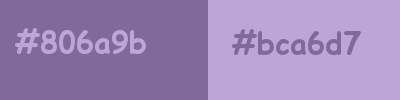
Voilà c’est parti … on commence !


ETAPE 1 –
Vous choisir une image paysage qui vous plait. Y prélever couleur foncée AVP et couleur claire ARP.
Ouvrir un calque transparent de 900/600. Remplir ce calque avec la couleur AVP.
Calque===>nouveau calque. Sélection===>sélectionner tout.
Edition===>copier/coller dans la sélection votre image paysage.
Sélection===>désélectionner tout.
Effet d’image===>mosaïque sans jointure===>configurée ainsi :
Réglage===>flou===>flou radial===>configuré ainsi :
Effet module externe===>simple===>4 Way Average . Mode du calque luminance(H) ou autre au choix-
Calque===>fusionner les calques visibles.


ETAPE 2 –
Sélection===>charger à partir du disque la sélection 1. Transformer la sélection en calque.
(Vous pouvez fermer l’œil du calque du bas si vous le souhaitez ).
Sélection===>désélectionner tout. Calque===>dupliquer. Image===>renverser.
Calque===>fusionner avec le calque de dessous.
Effet d’image===>décalage décalage H : -100 – décalage V : 0 – perso et transparent cochés.
Affichage===>règle et outil sélecteur (K au clavier) mode « échelle « activés –
Placer le pointeur sur le curseur central . Étirer vers le centre jusqu’à 500 Pixels :
Affichage===>règle . Outil sélecteur (M au clavier) désactivés –
Calque===>dupliquer. Image===>miroir. Calque===>fusionner avec le calque de dessous.


ETAPE 3 –
Effet module externe===>tramages===>tow the line===>par défaut :
Effet 3D===>ombre portée : 0/0/60/10/noire/ Ombre sur le nouveau calque non cochée.
Re-ouvrir l’oeil du calque du bas mais rester sur sélection transformée.
Calque===>dupliquer. Image===>redimensionner à 80% tous les calques décochés.
Calque===>agencer===>déplacer vers le bas. Encore une fois :
Calque===>dupliquer. Image===>redimensionner à 80% tous les calques décochés.
Calque===>agencer===>déplacer vers le bas.


ETAPE 4 –
Nos calques et notre tag se présentent ainsi :
Nous sommes sur copie(2) sur sélection transformée . Passer sur le calque juste en dessous (Fusionné).
Sélection===>charger à partir du disque la sélection 2. Calque===>nouveau calque.
Edition===>copier/coller dans la sélection votre image paysage.
Effet module externe===>Filters Unlimited 2.0===>&<Bkg Designers sf10 III===>Road Kill:
Sélection===>inverser.
Effet 3D===>ombre portée : 0/0/60/10/noire/ Ombre sur le nouveau calque non cochée.
Sélection===>désélectionner tout.


ETAPE 5 –
Sélection===>charger à partir du disque la sélection 3. Calque===>nouveau calque.
Edition===>copier/coller dans la sélection votre image paysage.
Calque===>agencer===>déplacer vers le bas. Sélection===>inverser.
Effet 3D===>ombre portée : 0/0/60/10/noire/ Ombre sur le nouveau calque non cochée.
Sélection===>désélectionner tout.


ETAPE 6 –
Nous sommes positionnés sur le calque du paysage (raster2).
Edition===>copier/coller comme nouveau calque le tube déco 1.
Calque===>agencer===>déplacer vers le bas sans le bouger car il est à sa place.
Colorer dans vos tons. Sélection===>charger à partir du disque la sélection 4.
Edition===>copier/coller comme nouveau calque votre image paysage.
Redimensionner si nécessaire (pour moi j’ai redimensionné à 80% tous les calques décochés).
Placer dans la sélection la partie que vous souhaitez conserver :
Calque===>agencer===>déplacer vers le bas. Sélection===>inverser.
Edition===>effacer ou===>supprimer au clavier.
Effet 3D===>ombre portée : 0/0/60/10/noire/ Ombre sur le nouveau calque non cochée.
Sélection===>désélectionner tout. Calque===>dupliquer. Image===>miroir.


ETAPE 7 –
Nos calques et notre tag se présentent ainsi :
Sélection===>charger à partir du disque la sélection 5.
Edition===>copier/coller comme nouveau calque votre image paysage.
Sélection===>inverser. Edition===>effacer ou===>supprimer au clavier.
De nouveau sélection===>inverser.
Effet module externe===>Filters Unlimited 2.0===>&<Bkg Designers sf10 III===>Road Kill:
Sélection===>inverser.
Effet 3D===>ombre portée : 0/0/60/10/noire/ Ombre sur le nouveau calque non cochée.
Sélection===>désélectionner tout.


ETAPE 8 –
Fermer l’œil du calque du bas (Fusionné). Se placer sur n’importe quel autre calque.
Calque===>fusionner les calque visibles.
Re-ouvrir l’œil du calque du bas (fusionné) mais rester sur le calque du haut.
Effet géométrique===>perspective horizontale===>configurée ainsi :
Affichage===>règle et outil sélecteur (K au clavier) mode « échelle « activés –
Placer le pointeur sur le curseur central .Rabattre vers la gauche jusqu’à 450 pixels :
Affichage===>règle et outil sélecteur désactivés (M au clavier).
Calque===>dupliquer. Image===>miroir. Calque===>fusionner avec le calque de dessous.
Effet module externe===>Plungin Galaxy===>Instant Mirror===>configuré ainsi :
Calque===>nouveau calque. Calque===>agencer===>déplacer vers le bas.
Sélection===>charger à partir du disque la sélection 6.
Edition===>copier/coller dans la sélection votre image paysage. Calque===>nouveau calque.
Effet 3D===>découpe===>configurée ainsi :
Sélection===>désélectionner tout.


ETAPE 9 –
Nos calques et notre tag se présentent ainsi :
Nous sommes sur raster 2 . Passer sur le calque juste au dessus (fusionné).
Sélection===>charger à partir du disque la sélection 7.
Réglage===>flou===>flou radial ===>idem étape 1 ( toujours en mémoire) -
Effet module externe===>Filters Unlimited 2.0===>&<Bkg Designers sf10 III===>Road Kill:
Calque===>nouveau calque . Edition===>copier/coller dans la sélection l’image paysage.
Opacité du calque===>entre 30 et 35 % selon votre paysage.
Calque===>fusionner avec le calque de dessous. Garder la sélection active .


ETAPE 10 –
Toujours positionné sur ce calque et la sélection toujours active...
Sélection===>inverser . Transformer la sélection en calque.
Effet module externe===>Alien Skin Eye Candy 5 Impact===>extrude:
Sélection===>inverser . Edition===>effacer ou===>supprimer au clavier.
Sélection===>désélectionner tout .
Fermer les trois calques du milieu mais rester en haut de la pile :
Faire une sélection au lasso point à point pour effacer les petits traits blancs :
Edition===>effacer ou===>supprimer au clavier . Sélection===>désélectionner tout .
Rendre la visibilité des trois calques du milieu .


ETAPE 11 –
Toujours positionné en haut de la pile (sélection transformée)...
Sélection===>charger à partir du disque la sélection 8.
Effet module externe===>Graphics plus===>cross shadow===>par défaut :
Effet de textures ===>texture===>dans le menu déroulant chercher la texture «béton ou corel 15_036 «
Sélection===>désélectionner tout.


ETAPE 12 –
Passer sur le 2ieme calque en partant du haut (le fusionné) - Reprendre la sélection 7.
Transformer la sélection en calque. Passer sur le calque de dessous.
Edition===>effacer ou===>supprimer au clavier. Retourner sur le calque juste au dessus.
Mode du calque luminance(H) ou autre au choix. Opacité du calque en 60 et 65 %.
Sélection===>désélectionner tout. Image===>ajouter une bordure de 1 couleur AVP .


ETAPE 13 –
Image===>ajouter une bordure (peu importe la couleur) configurée ainsi :
Outil===>baguette magique===>tolérance zéro===>sélectionner les bandes blanches :
Sélection===>inverser. Edition===>copier. De nouveau ===>sélection===>inverser.
Edition===>coller dans la sélection.
Effet module externe===>VMToolbox===>Zoom Blur===>configuré ainsi :
Transformer la sélection en calque. Image===>miroir. Sélection===>statique.
Opacité du calque à 50%. Calque===>fusionner avec le calque de dessous.
Transformer la sélection en calque. Sélection===>désélectionner tout.
Nous obtenons ceci :


ETAPE 14 –
Nous sommes sur sélection transformée. Passer sur le calque de dessous (arrière-plan).
Clic droit sur ce calque transformer en calque normal. Calque===>dupliquer.
Effet module externe===>MuRa’s Meister===>perspective tiling===>configuré ainsi :
Effet 3D===>ombre portée : 0/0/40/20/noire/Ombre sur le nouveau calque non cochée.
Se positionner sur le calque juste au dessus (sélection transformée).
Faire la même ombre portée que précédemment (toujours en mémoire).


ETAPE 15 –
Edition copier/coller comme nouveau calque votre tube personnage ou autre au choix.
Pour ma version j’ai utilisé un tube de Isa (reçu groupe de partage et non fourni).
Je l’ai redimensionnée à 75% tous les calques décochés.
Effet 3D===>ombre portée : 0/0/40/20/noire/Ombre sur le nouveau calque non cochée.
Edition copier/coller votre autre tube déco au choix.
Pour ma version j’ai utilisé un tube chat de Animabelle (reçu groupe de partage et non fourni).
Je l’ai redimensionné à 45% tous les calques décochés et placé à l’opposé de la dame.
Je lui ai appliqué la même ombre portée que pour la dame (toujours en mémoire).


ETAPE FINALE –
Edition copier/coller comme nouveau calque Le tube déco 2.
Effet d’image===>décalage===>décalage H : 6 – décalage V : 178 – Perso et transparent cochés.
Calque===>agencer===>déplacer vers le bas===>trois fois (sous le calque sélection transformée).
Mode du calque Luminance(H) ou autre au choix. Image ajouter une bordure 1 couleur AVP.
Apposer votre signature. Calque====>fusionner (tous aplatir) .
Image===>redimensionner à 950 de largeur. Il ne reste plus qu’à enregistrer le travail :
Fichier===>exporter===>fichier jpeg optimisé===>compression à 20.


EPILOGUE-
Tutoriel original crée par Moi-Même le : 15 Janvier 2016 -
Testé par Maryvonne que je remercie infiniment le 20 Janvier 2016 . Ses superbes versions :
J’espère que ce tutoriel vous à plu. Je vous remercie d’avoir pris le temps de le faire et serais heureuse de recevoir vos versions à mon adresse mail.

sweet.eden02@gmail.com



 Grazie Byllina per questa bella versioneche accompagna la tua traduzione. Suo sito :
Grazie Byllina per questa bella versioneche accompagna la tua traduzione. Suo sito :
 Vielen Dank Inge-Lore für diese hervorragende Version, die für wunderbare
Vielen Dank Inge-Lore für diese hervorragende Version, die für wunderbareArbeit begleitetSeine Website:

 Thank you Pinuccia . His site :
Thank you Pinuccia . His site : 
 Thank you LisaT . His site :
Thank you LisaT . His site : 
 Yedralina gracias por esta excelente versión . Su sitio
Yedralina gracias por esta excelente versión . Su sitio 
 Köszönöm részére ez csodálatos változat Katinkahogy kíséri a fordítás. A telek :
Köszönöm részére ez csodálatos változat Katinkahogy kíséri a fordítás. A telek :
 A venir ...
A venir ...





-
Commentaires
Merci Chantal pour ce message qui me touche énormément. Je ne sais pas si j'ai du talent ou pas je sais plus rien d'ailleurs .Ce que je fais avec psp je l'ai appris toute seule ... Je me suis collée devant ce logiciel tellement magique et je me lancée. Je ne me suis jamais inscrite sur des forums pour apprendre psp j'ai fais toute seule mais à force d'entendre ou de lire les remarques désobligeantes au bout d'un moment c'est obligé d'être déstabilisée. Je vais mettre une quinzaine de jours voir plus ( ça dépends ) en stand bye mes tutoriels . Et crois-bien que ça m'arrache le cœur mais tout ça m'à fait trop de mal (hélas comme beaucoup je suis moi aussi une hyper sensible) . Quoiqu'il en soit Chantal, encore un grand merci pour ton soutien. Bises et bonne soirée.
Sweety
-
Vendredi 29 Janvier 2016 à 16:58
Coucou ma puce
Parfois, il faut savoir s'en écarter et prendre du recul. C'est ce que je fais en ce moment et tu le sais. J'essaie de passer moins de temps devant mon pc et de sortir, rencontrer des personnes de mon village en marchant avec eux dans leur club de marche ... Le virtuel c'est bien mais le réel est à protéger au maximum si on le peut. Essaie ma bichette et tu verras le bien immense que tu ressentiras. En tout cas, ne lâche rien mais à doses correctes et juste pour te détendre et te faire plaisir. Gros bisous ma Sweety, passe un bon week-end.
-
Chantal ... c'est ce qu'elle veut : me voir m'éloigner du monde de la création.
Elle à gagné une partie de la bataille mais pas la guerre parce que je
reviendrais plus forte qu'avant... enfin peut-être . A partir de demain et ce pour
quelques temps je m'absente mais je garde un œil sur ce qui est beau quand
même ( sourire). Besoin de voir d'autres horizons que celui de la jalousie et
de l'hypocrisie . Merci pour ton passage et pour gentil message . prends soin de
toi Chantal . Bises et bon début de soirée.
Sweety
4TatayetteSamedi 30 Janvier 2016 à 04:49Chère Sweety
Je viens de terminer ton superbe tutoriel, et
je profite aussi de mon passage chez toi pour t'assurer
de mon soutien, tes tutos sont superbes, n'en doute surtout pas.
Je suis certaine que tu nous reviendras plus forte ma belle
Voici une citation que j'ai retenue et qui me semble coller tout à fait
à ta détractrice, elle est de René Goscinny
"J'ai la faiblesse de penser qu'en général la
méchanceté n'est pas une preuve d'intelligence"
Bien affectueusement
Excuse-moi Tatayette de ne répondre que maintenant … pas trop motivée
pour m’occuper de mon blog. Mais après pratiquement trois semaines
d’absence j’ai pris le temps de réfléchir et en effet je serais bien bête
de tenir compte des remarques désobligeantes de certaines personnes
surement avides de méchancetés mais aussi certainement jalouses.
En tout les cas … merci pour ton soutien ainsi que pour ta superbe version .
Bises et bonne journée.
Sweety
6ValentinaSamedi 27 Février 2016 à 10:40 Suivre le flux RSS des commentaires
Suivre le flux RSS des commentaires
 Ajouter un commentaire
Ajouter un commentaire

























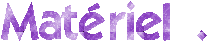









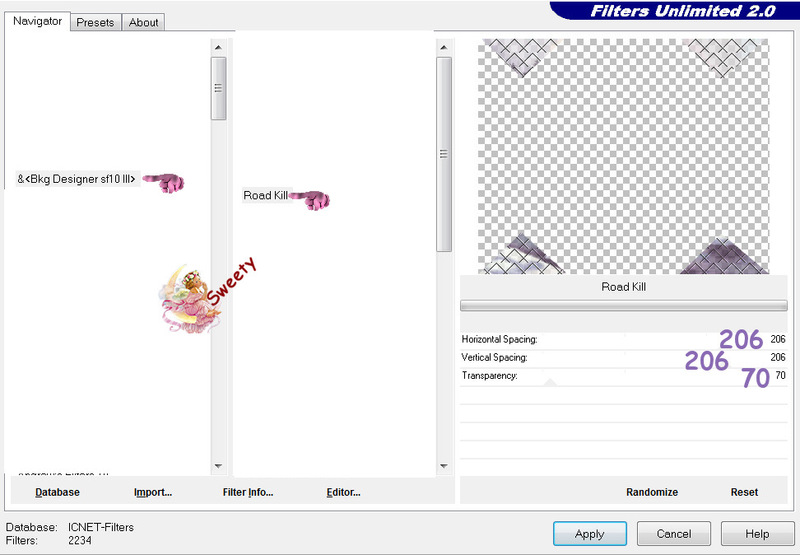
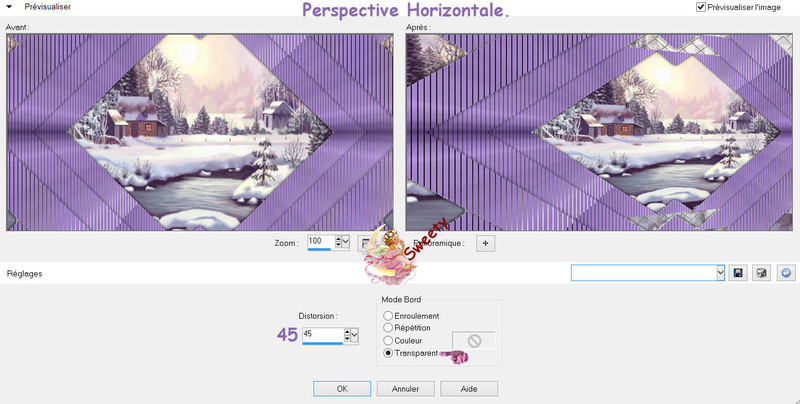
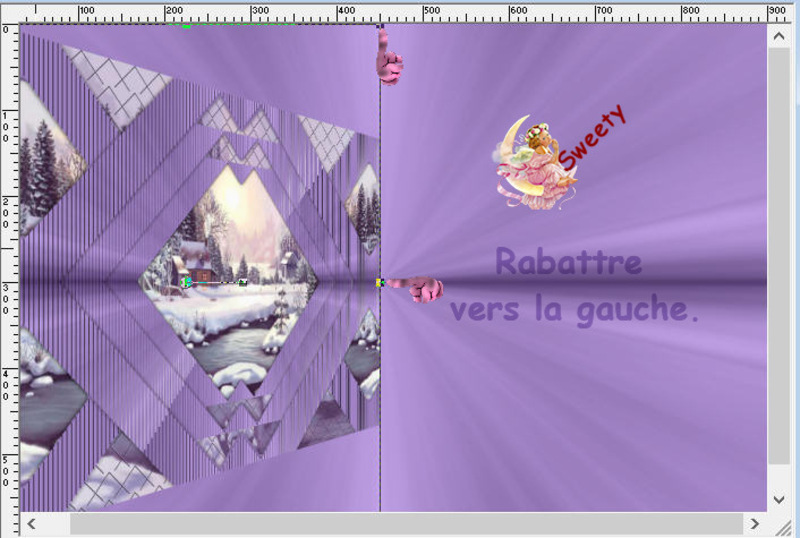


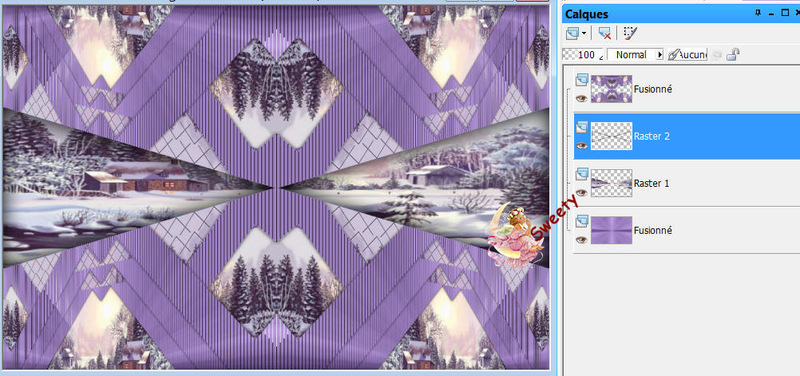
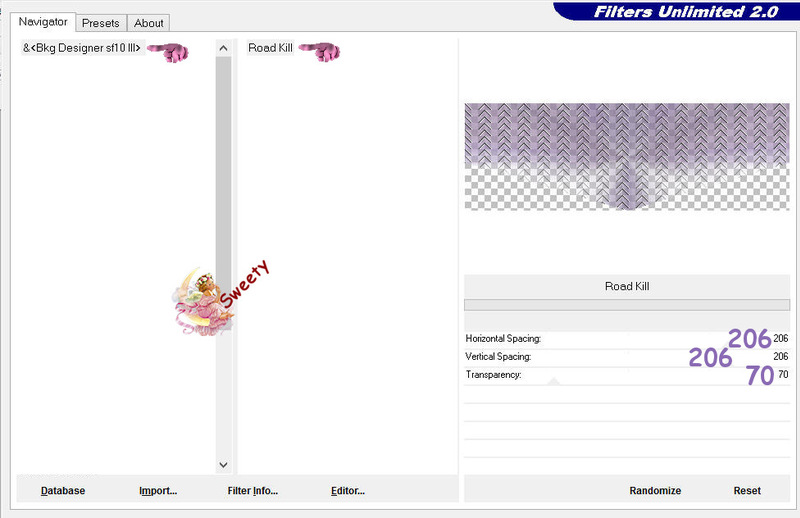
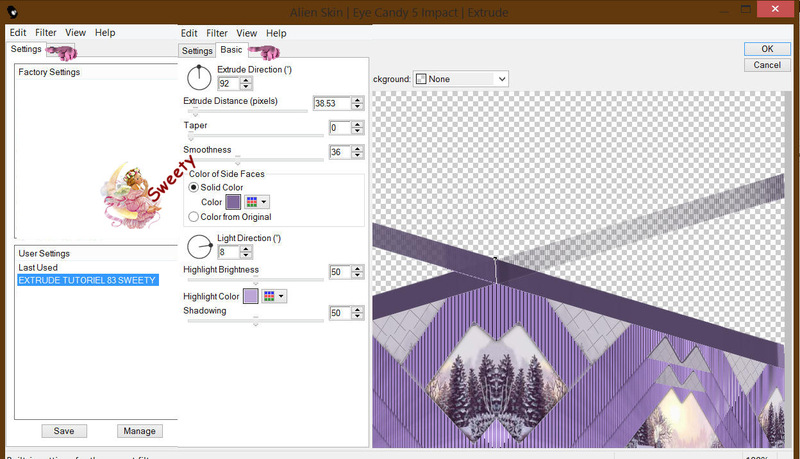
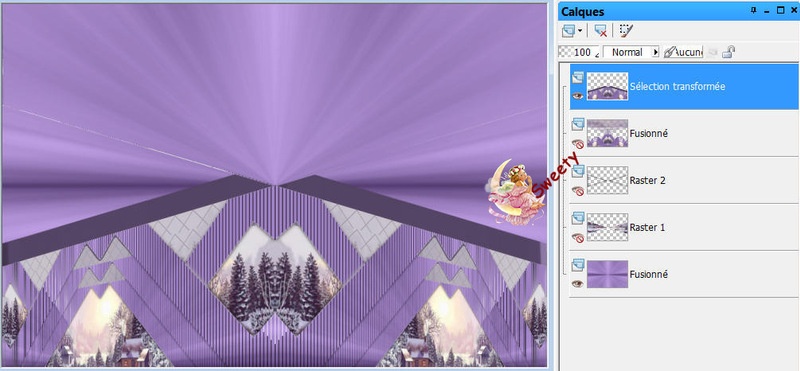











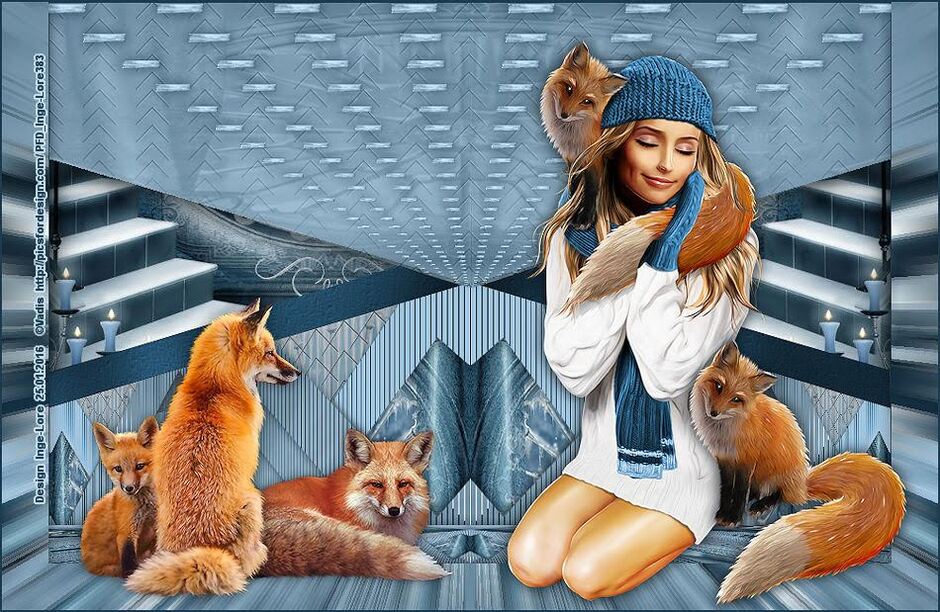






Coucou ma Sweetynette. Quel magnifique tutoriel !! Tous plus beaux les uns que les autres. Je profite de mon petit passage chez toi, pour te féliciter et t'inciter à continuer à contenter tant de monde qui apprécient tes très belles œuvres. Dommage que je n'ai pas le temps de tous les faire, mais sache qu'à chaque fois que tu en sors un nouveau, je suis admirative de tout le chemin que tu as parcouru depuis tes débuts. A voir les nombreuses et belles variantes défiler sur la toile, on comprend leurs succès et ton talent. Gros gros bisous ma doucette tu es une chef de la création graphique, ne laisse personne t'en faire douter surtout. Je t'adore et je suis loin d'être la seule. Animabelle un de tes nombreuses fan !